เครดิต จาก krukanya

เมื่อ ล็อกอินเข้ามาจะเจอหน้าแบบนี้ค่ะ
บางที สำหรับคนที่สมครแลเวใช้งานครั้งแรก อาจจะมีการกรอก เบอร์มือถือ เพื่อส่งรหัสยืนยันการทำบล็อกก็อย่าตกใจ
ทำตามที่มันบอกไปเลยคับ

ต่อกันเลย
คลิกเข้าไปก็จะได้ภาพมาดังนี้ค่ะ
เมื่อเลือกภาพได้แล้ว คลิกที่ เสร็จสิ้น
ตัวเอย่าง ก็จะได้ภาพพื้นหลังตามที่เราต้องการ
เสร็จแล้วเราสามารถมาเลือกรูปแบบ ของ หน้าบล็อกเรา
ให้เราลองเลือกดูเรื่อยๆนะคะ อันไหนถูกใจ ก็นำมาใช้กับบล็อกเรย
ซึ่งพอเราเลือก ก็จะได้หน้าตาออกมาดังนี้
สำหรับการทำ หัวเรื่องหรือ เฮดดเดอร์นั้นก็ไม่ยาก
(กลับไปที่ เมนูออกแบบ ดูที่มันเขียนวว่า ส่วนหัว คลิกแก้ไ)
เราก็จะได้เฮดเดอร์ตกแต่งให้กะบล็อกของเรา
จากกนั้น ถ้าเราต้องการ ใส่โค้ตของตกแต่งละก็ ง่ายๆค่ะ
พอบันทึกเสร็จ เราก็จะได้ ไอเทม เสริมบล็อกของเรา
ไม่ว่าจะเป็น นาฬิกา หรือ ปฏิธิน หรือรูปภาพ
ซึ่งเราสามารถใส่ ส่วนประกอบของบล็อกเราได้อีก ซึ่งมีให้เลือก
เห็นไหมล่ะครับง่ายนิดเดียว ถ้าใครไม่เข้าใจอะไรตรงไหน ถามได้นะคะยินดีช่วย และ หาคำตอบให้ ^^
แถม ๆ เมื่อเราสมัคร Gmail แล้ว
เราก็จะมี คลังเก็บภาพขนาดใหญ่ด้วยนะ
ขั้นตอนการเก็บภาพหรือฝากรูปไว้ในเว็บทำได้ดังนี้
เมื่อเสร็จแล้วเราก็จะพบว่า รุปนั้น อยู่ในอัลบัมรูปน่ะเองง เหนไหมล่ะ สมัคร Gmail อันเดียวแต่ทำได้ตั้งหลายอย่างเลย ^^
อันนี้ เว็บ ของแต่ง บล็อกนะคะ
1. เว็บ โค้ด นาฬิกา คลิก
2. สอนแต่งบล็อกเพิ่มเติม คลิก
3.โค้ด แต่งบล็อกเพิ่มเติม คลิก
4.ของจุกจิกน่ารัก ไว้แต่งบล็อก คลิก
ถ้านักเรียนเกิดเปลี่ยนใจ ขี้เกียจแต่งบล็อก
เราเอาวิธี แต่งง่ายที่สุดมาเรย
นั่นคือใส่โค้ด templates
ให้เซิจ หา คำว่า free templates ในกูเกิ้ลได้เลย
จะขึ้นมาเยอะมากๆ ให้เพื่อนๆเลือกโหลด
พอเราโหลดเสร็จ
ก็เข้าที่การออกแบบเหมือนเดิม

เสร็จแล้วก็จะได้ หน้าแม่แบบที่สวยๆค่ะ โดยที่ไม่ต้อลลงมือทำเอง 55
เป็นอันว่า จบการสอนของวันนี้ 555
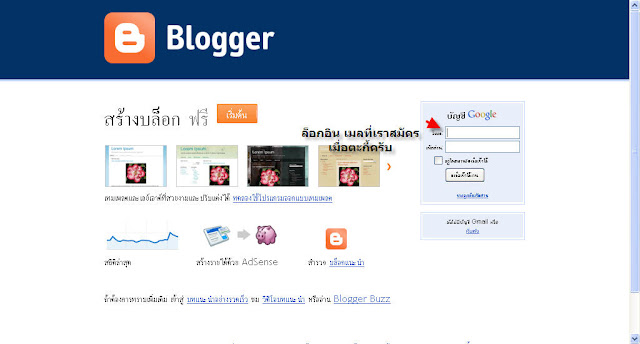
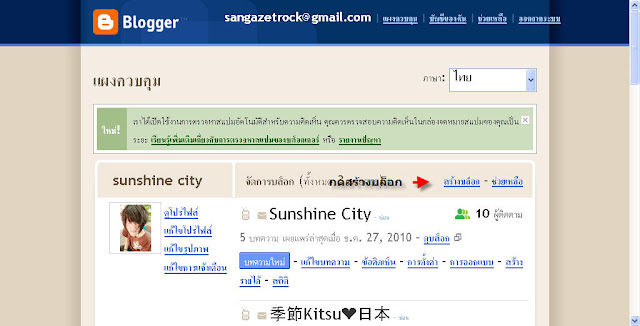 เ
เ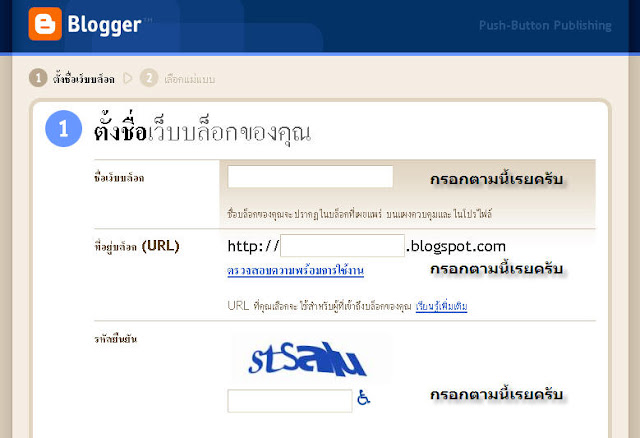
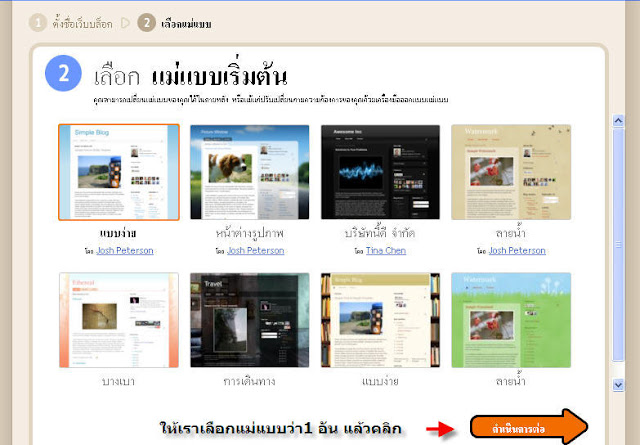

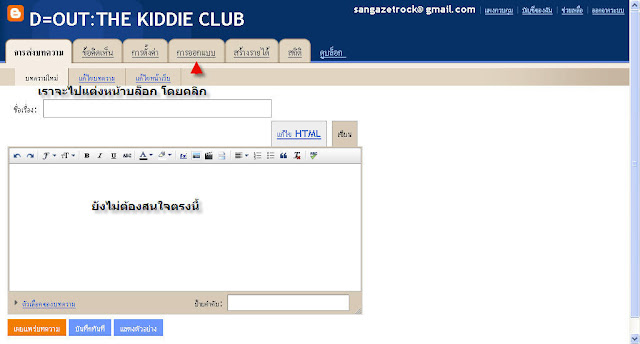
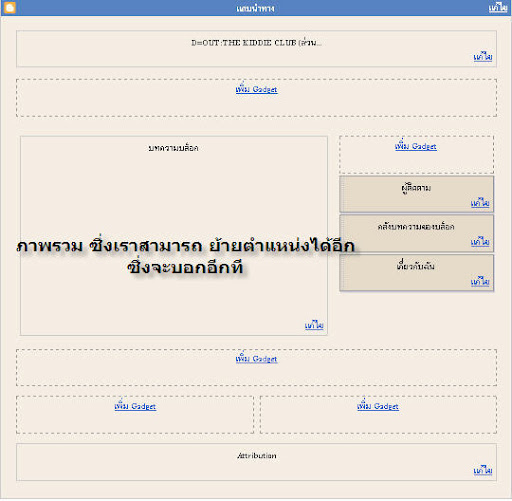

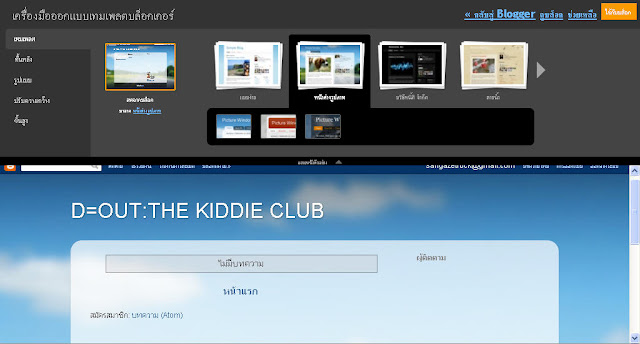
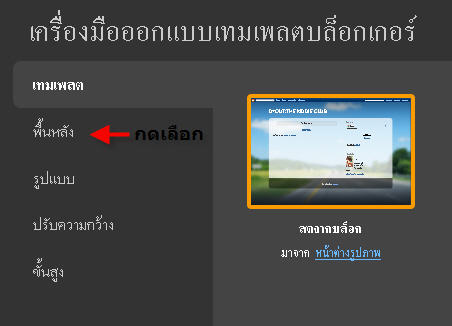
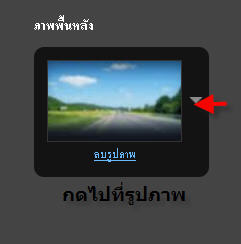
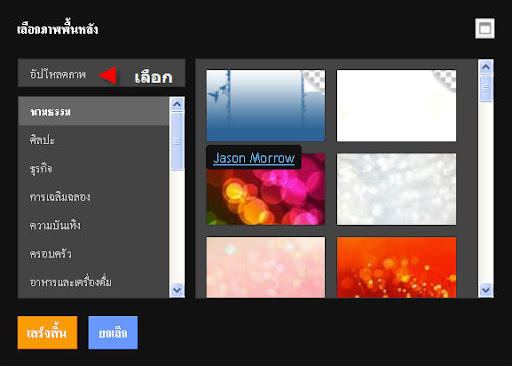
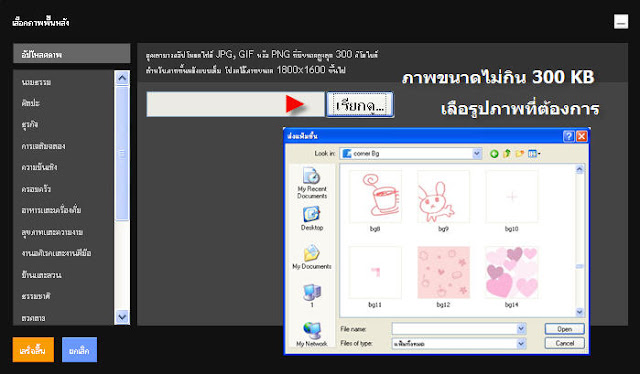
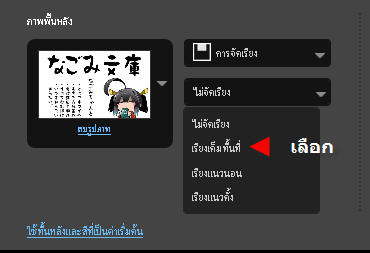
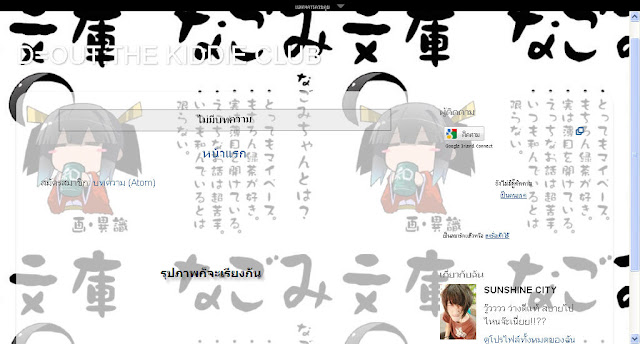
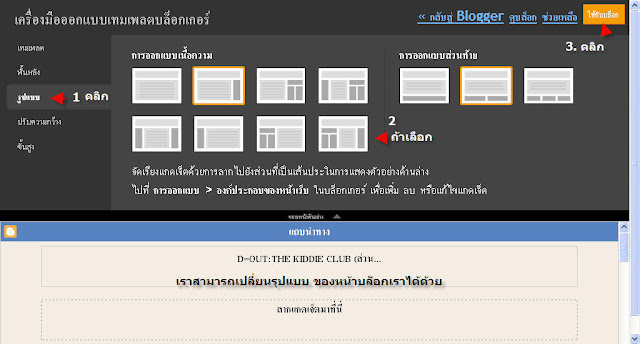

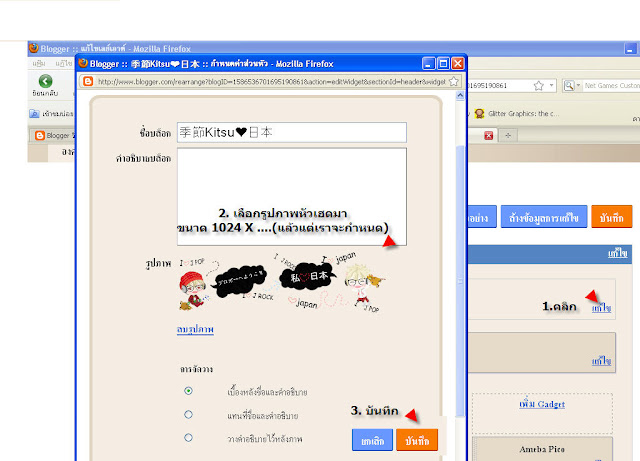
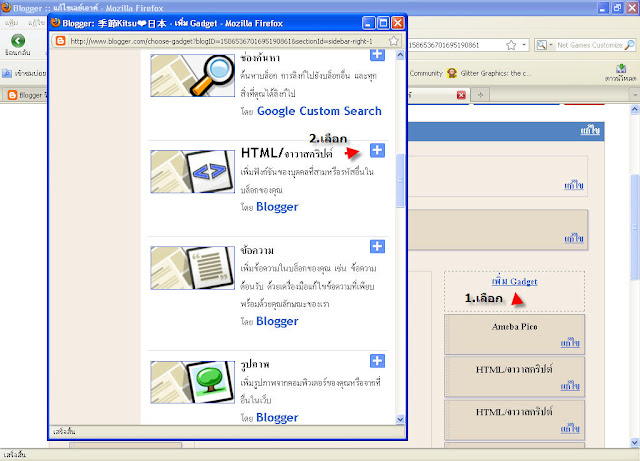
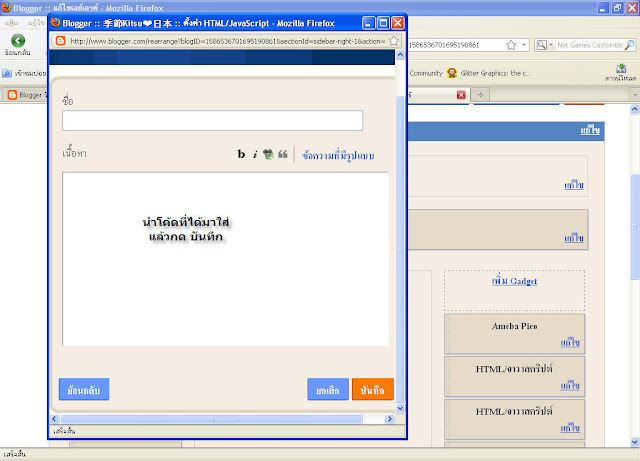
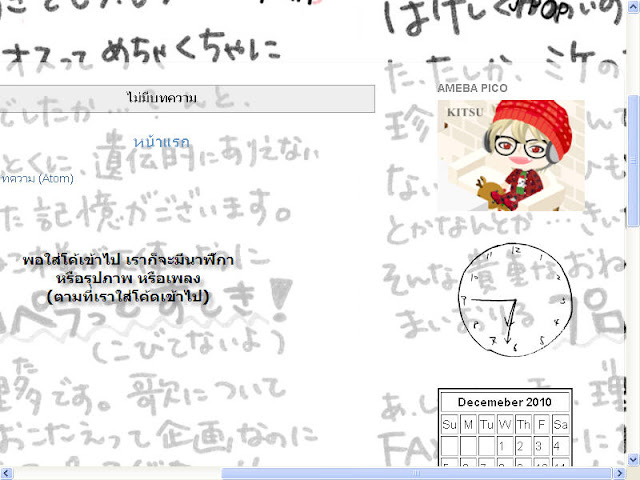
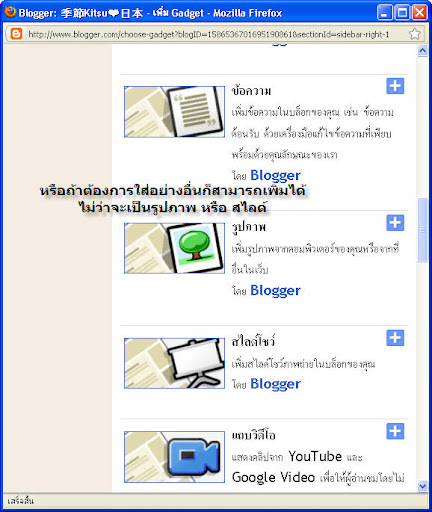
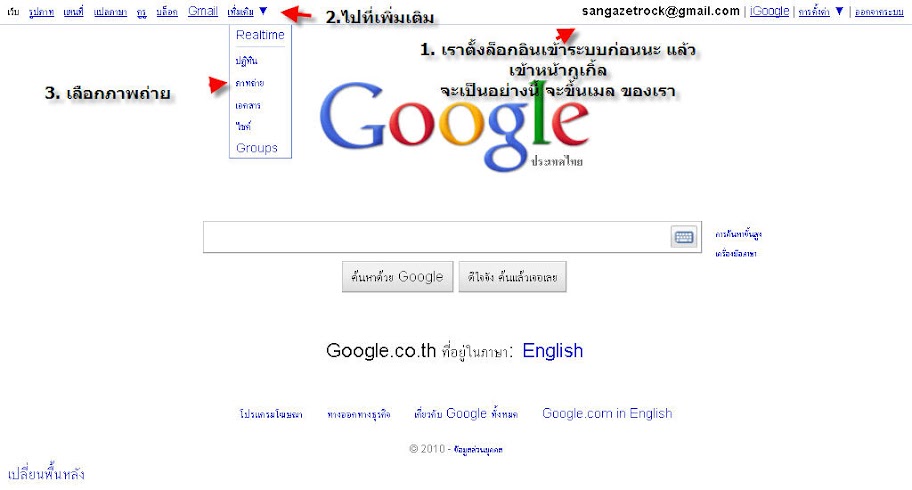
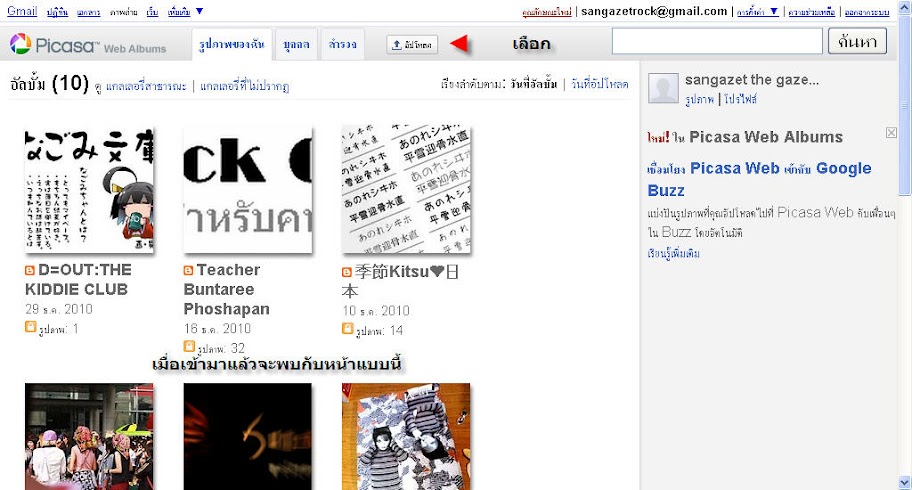
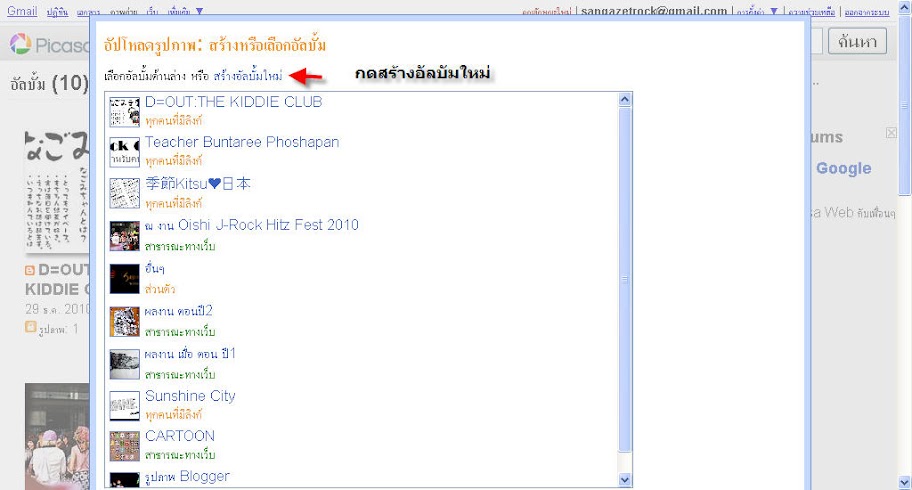
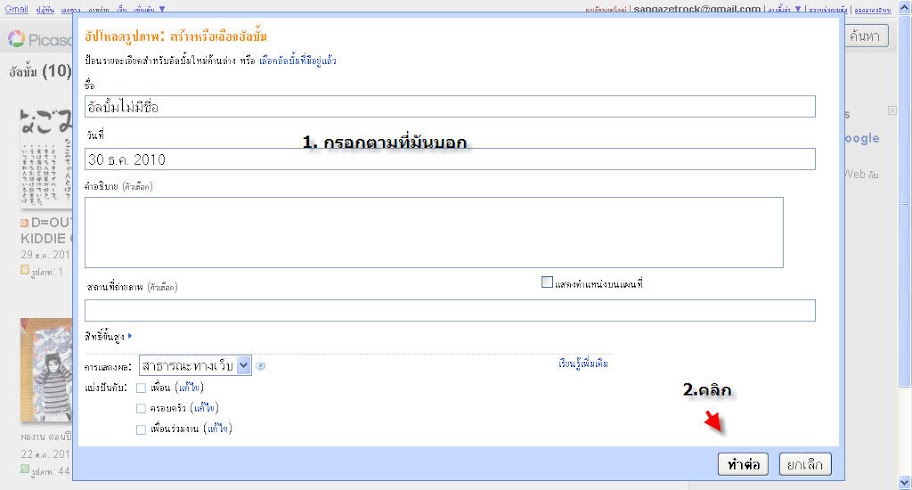
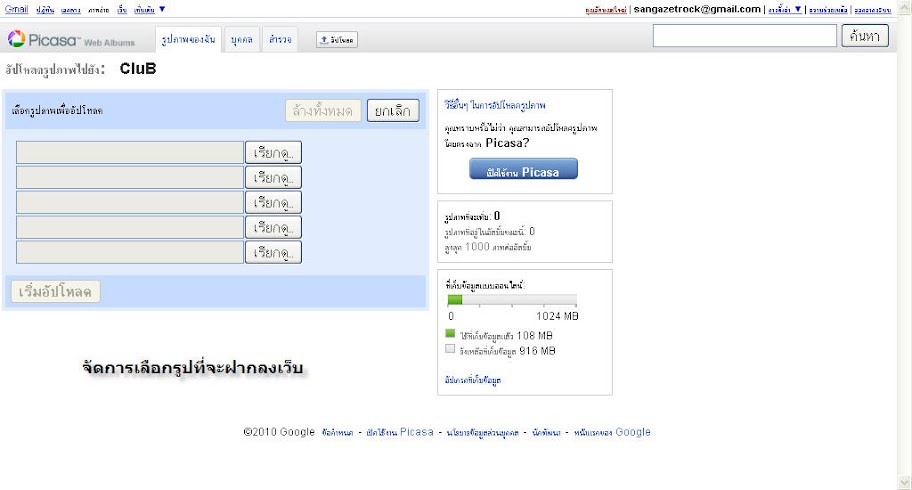
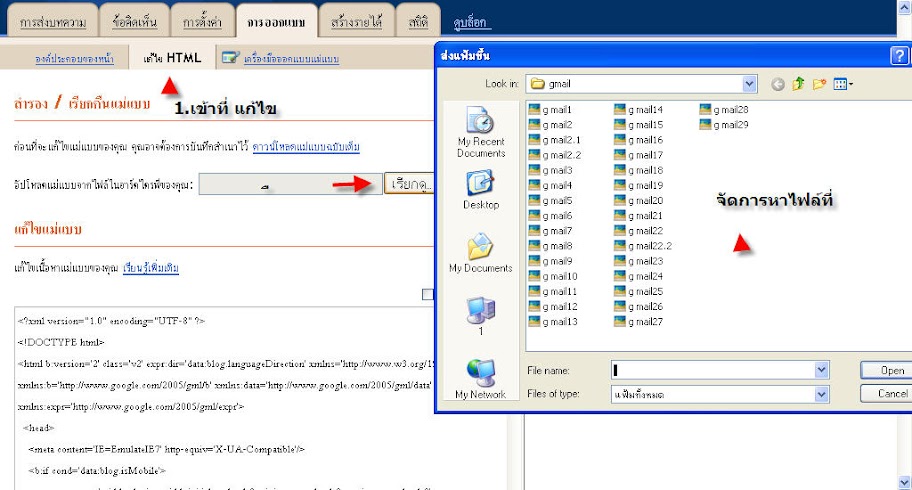
the advice and hope that you recognize what an amazing job that you are putting in teaching others using your blog post. I know that you havent met any of us.
ตอบลบhow goes it I valued your grand, weblog
pm 0.1 filter
hydrogen water machine amazon
ionic air purifier reviews consumer reports